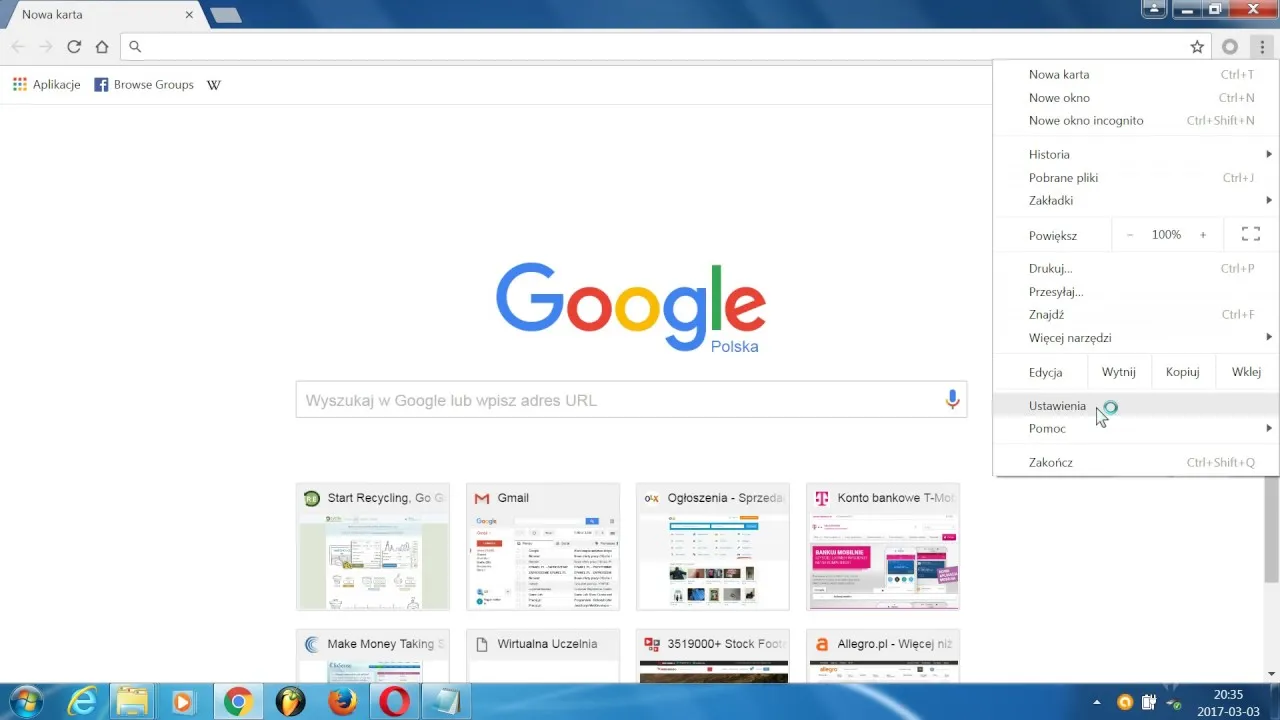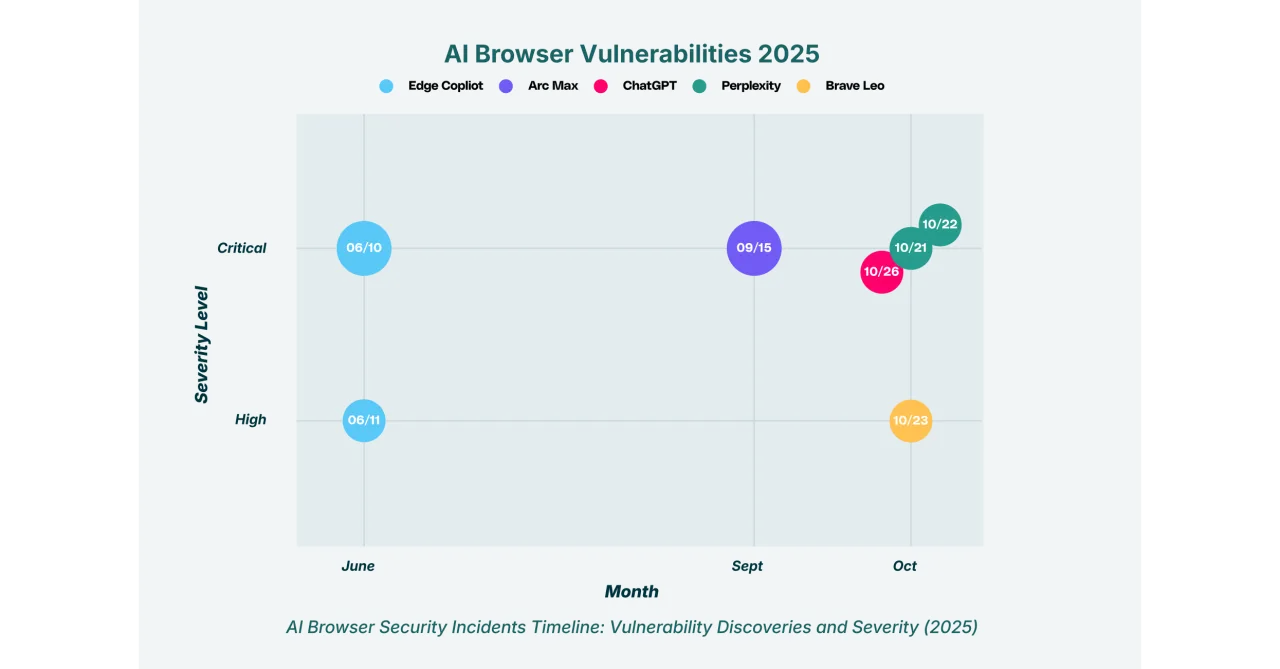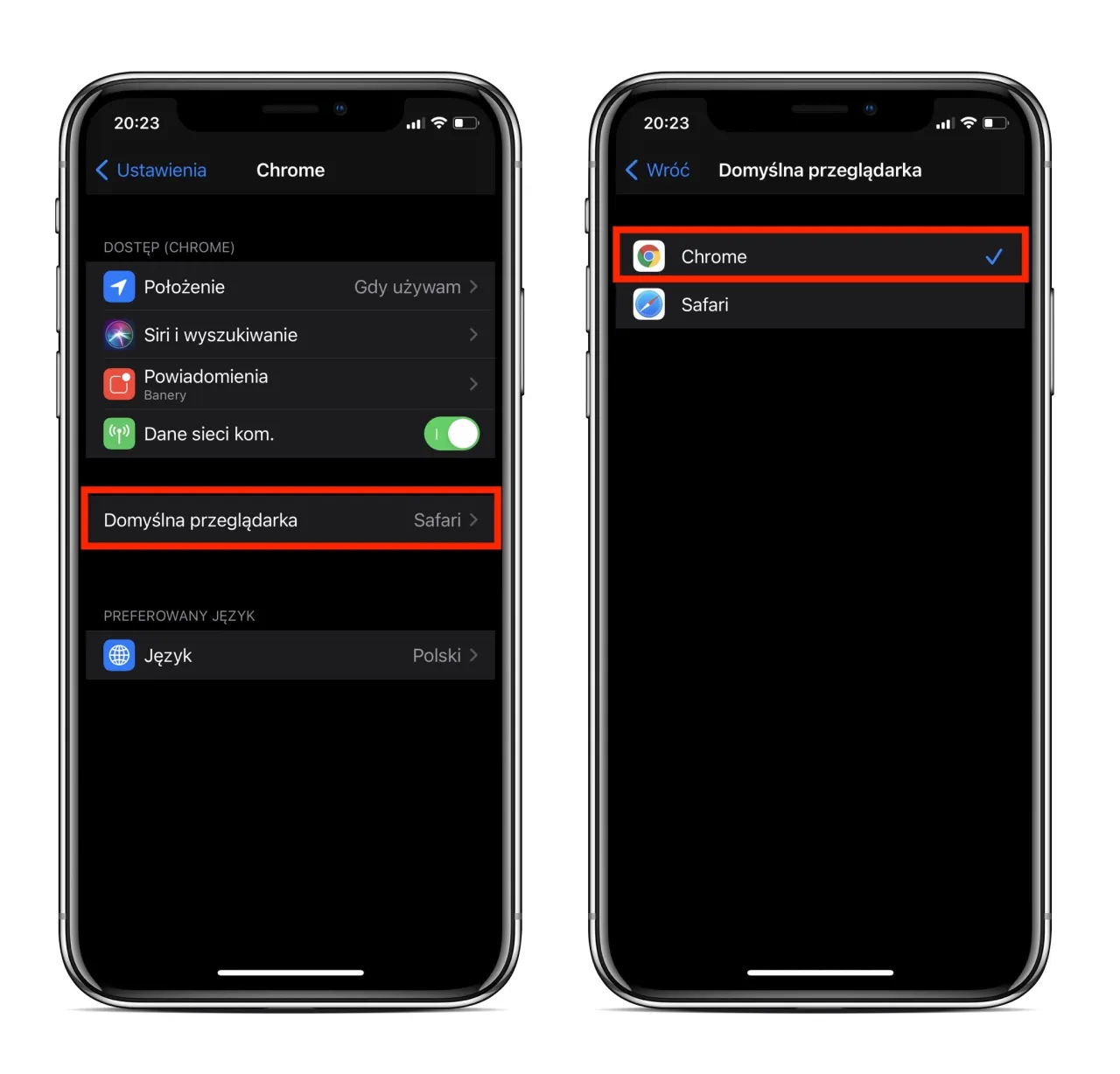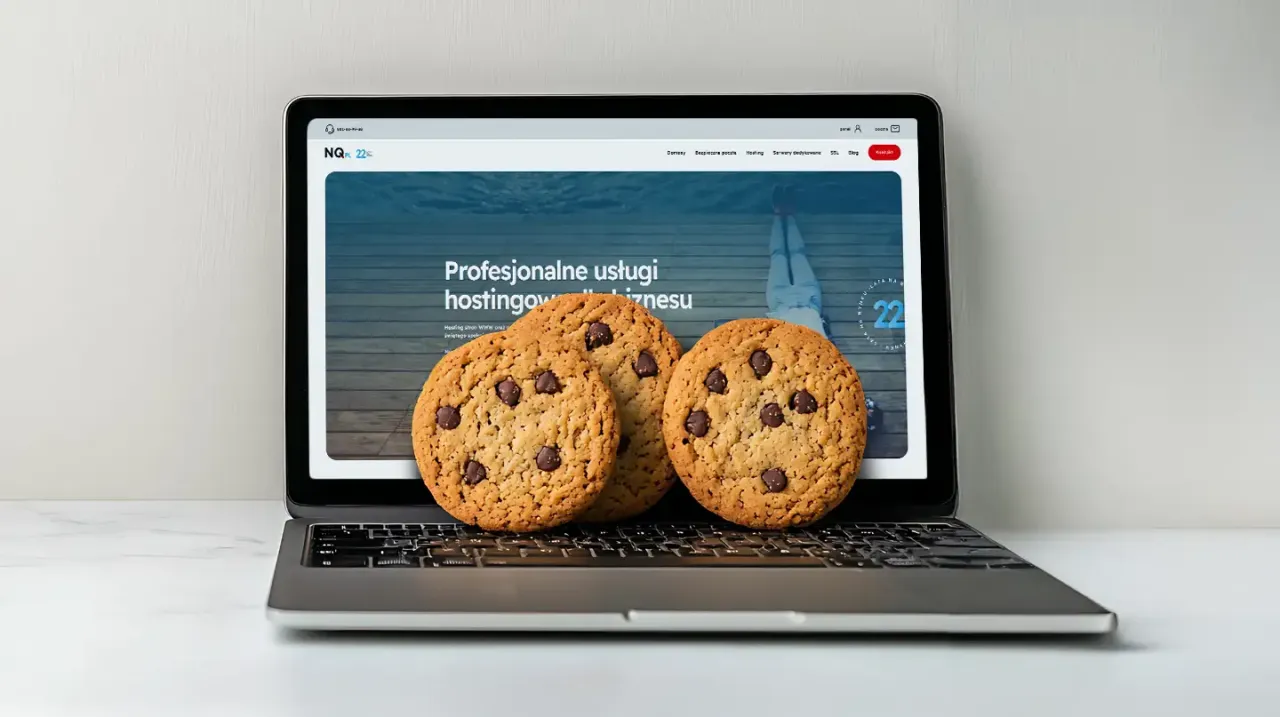Ten artykuł to praktyczny poradnik, który krok po kroku wyjaśnia, jak ustawić Google Chrome jako domyślną przeglądarkę na smartfonie z Androidem. Dowiesz się, dlaczego warto to zrobić, jak poradzić sobie z różnicami w ustawieniach popularnych marek telefonów oraz jak rozwiązać najczęstsze problemy.
Ustawienie Chrome jako domyślnej przeglądarki na Androidzie szybki poradnik krok po kroku
- Standardowa ścieżka w Androidzie: Ustawienia > Aplikacje > Aplikacje domyślne > Aplikacja przeglądarki > Chrome.
- Pamiętaj o różnicach w nakładkach producentów, np. Samsung (One UI) czy Xiaomi (MIUI) mogą mieć nieco inną lokalizację opcji.
- Główne korzyści to pełna synchronizacja z kontem Google, integracja z usługami Google oraz spójne doświadczenie użytkownika.
- W przypadku problemów (np. wyszarzona opcja, linki z social mediów) istnieją konkretne rozwiązania, w tym resetowanie ustawień domyślnych.
- Aby sprawdzić, czy zmiana się powiodła, kliknij dowolny link w zewnętrznej aplikacji (np. e-mail) i zobacz, która przeglądarka go otworzy.
Dlaczego warto ustawić Chrome jako domyślną przeglądarkę na Androidzie?
Wybór domyślnej przeglądarki na smartfonie to jedna z tych decyzji, które mogą znacząco wpłynąć na codzienne korzystanie z urządzenia. Ustawienie Google Chrome jako domyślnej aplikacji do otwierania linków niesie ze sobą szereg korzyści, które doceni każdy użytkownik Androida.
- Synchronizacja, która oszczędza Twój czas: Jedną z największych zalet Chrome jest jego zdolność do synchronizacji danych między wszystkimi Twoimi urządzeniami zalogowanymi na to samo konto Google. Mowa tu o hasłach, zakładkach, historii przeglądania, a nawet otwartych kartach. Dzięki temu, możesz zacząć czytać artykuł na komputerze, a dokończyć go na telefonie, bez konieczności ponownego wyszukiwania. To ogromna oszczędność czasu i wygoda, której trudno przecenić.
- Pełna integracja z ekosystemem Google: Jeśli korzystasz z innych usług Google, takich jak Asystent Google, Google Drive czy Google Kalendarz, Chrome doskonale wpasuje się w ten ekosystem. Otwieranie linków z wyszukiwarki czy z Asystenta będzie płynne i intuicyjne. Google Discover, czyli spersonalizowany strumień treści, również działa najlepiej właśnie w przeglądarce Chrome.
- Bezpieczeństwo i automatyczne aktualizacje w standardzie: Google stale pracuje nad bezpieczeństwem swojej przeglądarki. Chrome oferuje wbudowane mechanizmy ochrony przed phishingiem, złośliwym oprogramowaniem i niebezpiecznymi stronami. Co więcej, przeglądarka jest regularnie aktualizowana w tle, co zapewnia dostęp do najnowszych łatek bezpieczeństwa bez Twojej ingerencji.
Ustaw Chrome jako domyślną przeglądarkę: uniwersalna instrukcja krok po kroku
Zmiana domyślnej przeglądarki w systemie Android jest prostsza, niż mogłoby się wydawać. Chociaż nazwy poszczególnych opcji mogą się nieznacznie różnić w zależności od producenta telefonu i wersji systemu, ogólna ścieżka jest bardzo podobna. Oto, jak to zrobić:
- Krok 1: Wejdź w Ustawienia swojego telefonu: Poszukaj ikony "Ustawienia" na ekranie głównym lub w szufladzie aplikacji. Zazwyczaj wygląda ona jak symbol zębatki.
- Krok 2: Znajdź sekcję zarządzania Aplikacjami: Po wejściu w Ustawienia, przewiń listę i znajdź pozycję "Aplikacje" lub "Aplikacje i powiadomienia". Czasami może to być również "Menedżer aplikacji".
- Krok 3: Odszukaj opcję "Aplikacje domyślne": Wewnątrz sekcji "Aplikacje" poszukaj opcji o nazwie "Aplikacje domyślne", "Wybierz aplikacje domyślne" lub podobnej. W nowszych wersjach Androida może być ona widoczna od razu po wejściu w "Aplikacje".
- Krok 4: Wybierz "Aplikacja przeglądarki" i wskaż Chrome: Teraz powinieneś zobaczyć listę kategorii aplikacji domyślnych. Znajdź pozycję "Aplikacja przeglądarki" (lub "Przeglądarka") i kliknij w nią. Pojawi się lista zainstalowanych na Twoim telefonie przeglądarek. Wybierz z tej listy "Chrome".
Domyślna przeglądarka na telefonach Samsung i Xiaomi: co może Cię zaskoczyć?
Producenci smartfonów często modyfikują interfejs Androida, dodając własne nakładki. Chociaż podstawowa funkcjonalność pozostaje ta sama, lokalizacja niektórych ustawień może się nieco różnić. Oto jak ustawić Chrome jako domyślną przeglądarkę na najpopularniejszych markach:
- Instrukcja dla posiadaczy smartfonów Samsung (nakładka One UI): Na telefonach Samsung z nakładką One UI ścieżka jest zazwyczaj bardzo intuicyjna: przejdź do Ustawienia > Aplikacje > Wybierz aplikacje domyślne > Aplikacja przeglądarki i na końcu wybierz Chrome.
- Jak to zrobić na telefonie Xiaomi, Redmi lub POCO? (nakładka MIUI): W przypadku urządzeń Xiaomi z nakładką MIUI, proces może wyglądać nieco inaczej: wejdź w Ustawienia > Aplikacje > Zarządzaj aplikacjami. Następnie kliknij trzy kropki w prawym górnym rogu ekranu, wybierz Aplikacje domyślne, potem Przeglądarka i na końcu wybierz Chrome.
- Co z innymi markami? Kluczowe nazwy, których warto szukać w ustawieniach: Jeśli posiadasz telefon innej marki, nie martw się. Poszukaj w ustawieniach opcji o nazwach takich jak "Domyślne aplikacje", "Aplikacje", "Zarządzanie aplikacjami" lub "Domyślna przeglądarka". Zazwyczaj znajdują się one w głównym menu ustawień lub w podkategorii dotyczącej aplikacji.
Problemy z ustawieniem Chrome jako domyślnej przeglądarki? Sprawdź te rozwiązania
Czasami nawet najprostsze czynności mogą napotkać drobne przeszkody. Oto kilka najczęstszych problemów, z którymi możesz się spotkać podczas ustawiania Chrome jako domyślnej przeglądarki, oraz sposoby ich rozwiązania:
- Opcja zmiany jest nieaktywna lub wyszarzona? Oto możliwe rozwiązanie: Jeśli widzisz, że opcja wyboru domyślnej przeglądarki jest wyszarzona, może to oznaczać, że inna aplikacja lub systemowe ograniczenia blokują tę zmianę. W takiej sytuacji spróbuj zresetować ustawienia domyślne dla obecnej przeglądarki. Wejdź w Ustawienia > Aplikacje > [Nazwa obecnej przeglądarki] > Ustaw jako domyślną (lub "Otwieranie domyślne") > Wyczyść ustawienia domyślne. Po tym spróbuj ponownie ustawić Chrome.
- Linki z Facebooka lub Instagrama nadal otwierają się w innej aplikacji? Sprawdź te ustawienia: Wiele aplikacji społecznościowych, takich jak Facebook, Instagram czy X (dawniej Twitter), posiada własne, wbudowane przeglądarki. Czasami te wewnętrzne przeglądarki mogą nadpisywać ustawienia systemowe. Aby temu zaradzić, musisz wejść w ustawienia danej aplikacji społecznościowej i tam poszukać opcji dotyczącej otwierania linków. Zazwyczaj znajdziesz tam przełącznik, który pozwoli na otwieranie linków w domyślnej przeglądarce systemowej.
- Jak zresetować ustawienia domyślne dla obecnej przeglądarki? Jeśli chcesz wyczyścić ustawienia domyślne dla konkretnej przeglądarki, postępuj według poniższych kroków: przejdź do Ustawienia > Aplikacje > znajdź i wybierz aplikację przeglądarki, dla której chcesz zresetować ustawienia > kliknij Otwieranie domyślne (lub "Ustaw jako domyślną") > wybierz Wyczyść domyślne.
Jak sprawdzić, czy Chrome jest już Twoją domyślną przeglądarką?
Najprostszym i najszybszym sposobem na weryfikację, czy zmiany zostały poprawnie wprowadzone, jest wykonanie małego testu. Kliknij w dowolny link, który otrzymasz w zewnętrznej aplikacji może to być link w wiadomości e-mail, SMS-ie, komunikatorze typu WhatsApp czy Messenger. Jeśli link otworzy się bezpośrednio w Google Chrome, oznacza to, że wszystko zostało ustawione prawidłowo i możesz cieszyć się spójnym doświadczeniem przeglądania internetu na swoim smartfonie.
Przeczytaj również: Jak zresetować przeglądarkę w telefonie i naprawić problemy z nią
Podsumowanie: Twoja droga do płynnego przeglądania
Ustawienie Google Chrome jako domyślnej przeglądarki na Twoim smartfonie z Androidem jest prostsze, niż mogłoby się wydawać, a korzyści z tej zmiany są odczuwalne na co dzień. Dzięki tej instrukcji wiesz już, jak to zrobić, niezależnie od marki Twojego telefonu, a także jak poradzić sobie z ewentualnymi problemami.
- Pamiętaj o standardowej ścieżce: Ustawienia > Aplikacje > Aplikacje domyślne > Aplikacja przeglądarki > Chrome.
- Zwróć uwagę na drobne różnice w nazewnictwie opcji w nakładkach producentów, takich jak Samsung czy Xiaomi.
- Korzystaj z synchronizacji Chrome, aby mieć dostęp do swoich danych na wszystkich urządzeniach.
- W razie problemów, zresetowanie ustawień domyślnych lub sprawdzenie ustawień wewnątrz aplikacji społecznościowych często rozwiązuje sprawę.
Z mojego doświadczenia wynika, że nawet jeśli początkowo wydaje się to skomplikowane, przejście przez proces ustawienia domyślnej przeglądarki zajmuje zaledwie chwilę, a potem przynosi realne korzyści w postaci oszczędności czasu i wygody. Warto poświęcić te kilka minut, aby usprawnić codzienne korzystanie z telefonu.
A jakie są Twoje doświadczenia z ustawianiem domyślnych aplikacji na Androidzie? Czy napotkałeś jakieś inne problemy, z którymi sobie poradziłeś? Podziel się swoją opinią w komentarzach!